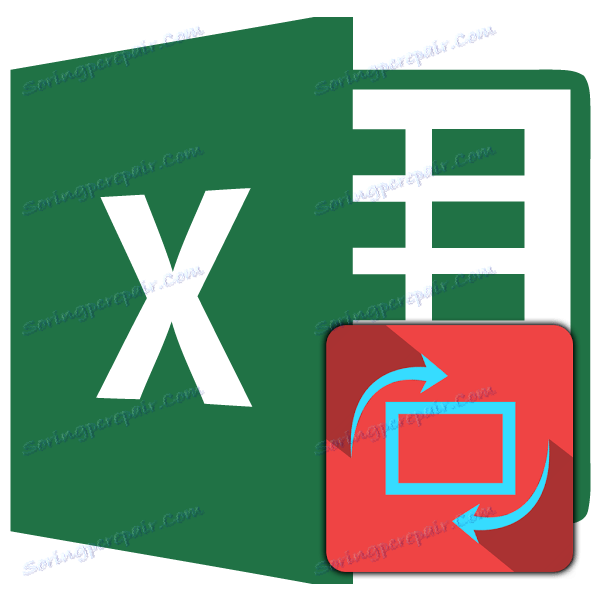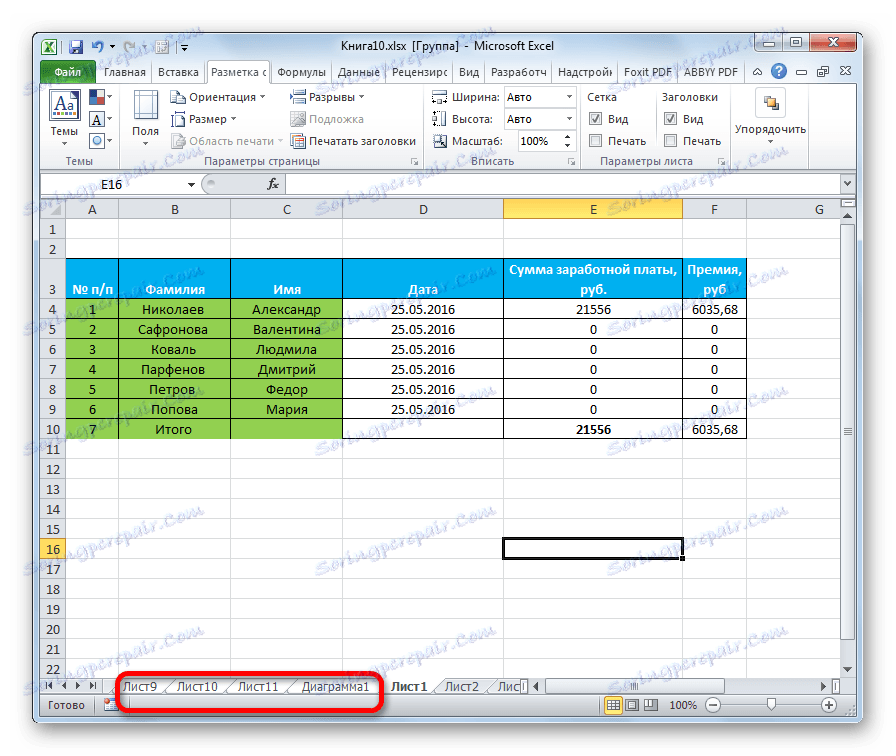Přepněte do listu krajiny v aplikaci Microsoft Excel
Při tisku dokumentu aplikace Excel dochází často k situaci, kdy tabulka podle šířky neodpovídá standardnímu listu papíru. Proto vše, co přesahuje tuto hranici, tiskne tiskárna na další listy. Tato situace však často může být opravena změnou orientace dokumentu z knihy, která je ve výchozím nastavení nainstalována, na krajinu. Zjistíme, jak to udělat pomocí různých metod v aplikaci Excel.
Lekce: Jak provést orientaci listu na šířku v aplikaci Microsoft Word
Obsah
Zrušení dokumentu
V aplikaci Excel existují dvě možnosti orientace listů při tisku: kniha a krajina. První je výchozí. To znamená, že pokud jste s tímto nastavením v dokumentu neprovedli žádné manipulace, vytiskne se při tisku v orientaci na výšku. Hlavní rozdíl mezi těmito dvěma typy umístění je, že výška stránky je větší než šířka ve směru knihy a naopak.
Ve skutečnosti je mechanismus postupu pro otočení stránek z portrétu na krajinu v programu Excel jediný, ale může být spuštěn pomocí jedné z několika možností akce. Současně můžete použít svůj druh umístění na každý samostatný list knihy. Zároveň v rámci jednoho listu nemůžete tento parametr změnit pro jednotlivé prvky (stránky).
Nejprve je třeba zjistit, zda vůbec stojí za to, aby dokument přešel. Pro tyto účely můžete použít náhled. Chcete-li to provést, přejděte na kartu "Soubor" a přejděte do části "Tisk" . V levé části okna se nachází oblast náhledu dokumentu, která bude vypadat v tisku. Pokud je rozdělena na několik stránek v horizontální rovině, znamená to, že se tabulka nevejde na list.
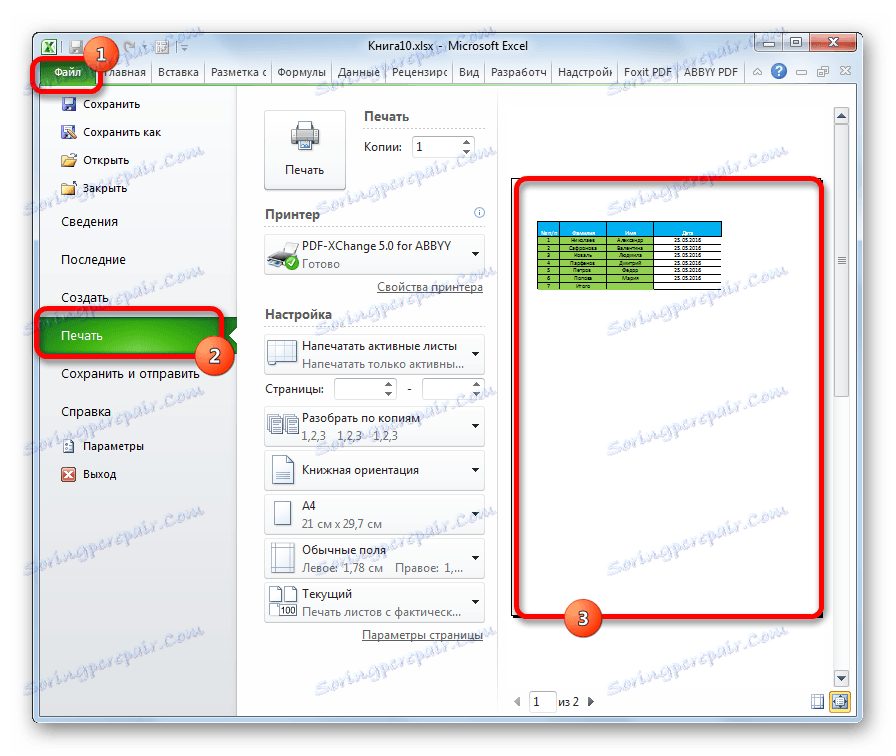
Pokud se po tomto postupu vrátíme na kartu "Domov", uvidíme tečkovanou čáru oddělení. V případě, že vertikálně rozdělí tabulku na části, je to další důkaz, že při tisku všech sloupců na jedné stránce nebude umístěn.
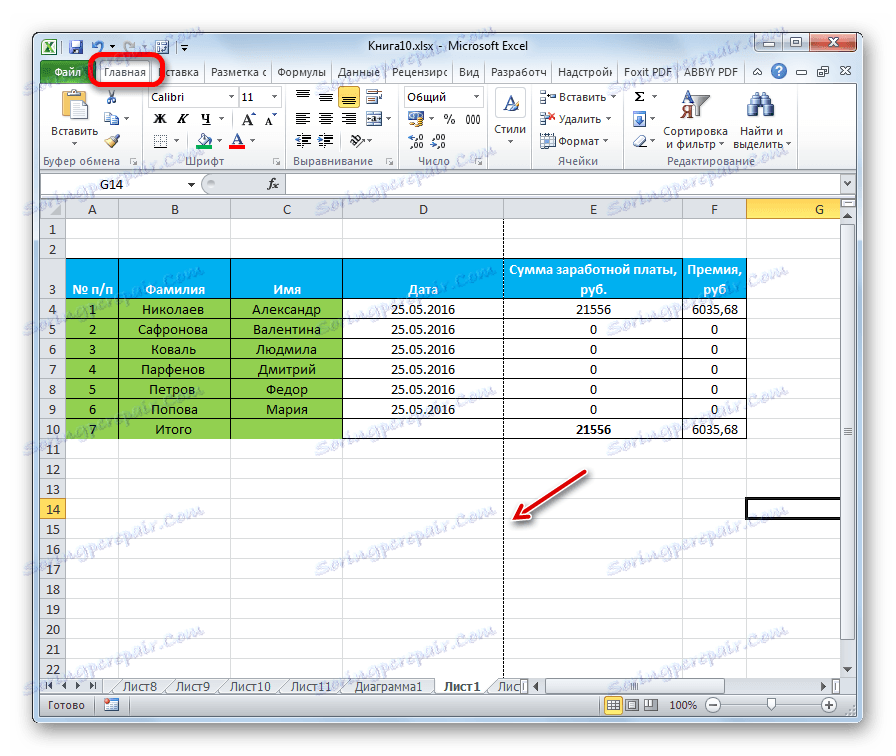
Vzhledem k těmto okolnostem je nejlepší změnit orientaci dokumentu na krajinu.
Metoda 1: Nastavení tisku
Často se uživatelé obracejí na nástroje, které se nacházejí v nastavení tisku, aby stránku otočily.
- Přejděte na kartu "Soubor" (v aplikaci Excel 2007 místo toho klepněte na logo Microsoft Office v levém horním rohu okna).
- Přejdeme do části "Tisk" .
- Otevírá již známou oblast náhledu. Ale tentokrát nás to nebude zajímat. V bloku "Nastavení" klikněte na tlačítko "Orientace na výšku" .
- Z rozevíracího seznamu vyberte položku "Orientace na šířku" .
- Potom bude orientace stránek aktivní tabulky aplikace Excel změněna na krajinnou, což lze pozorovat v okně pro náhled tištěného dokumentu.
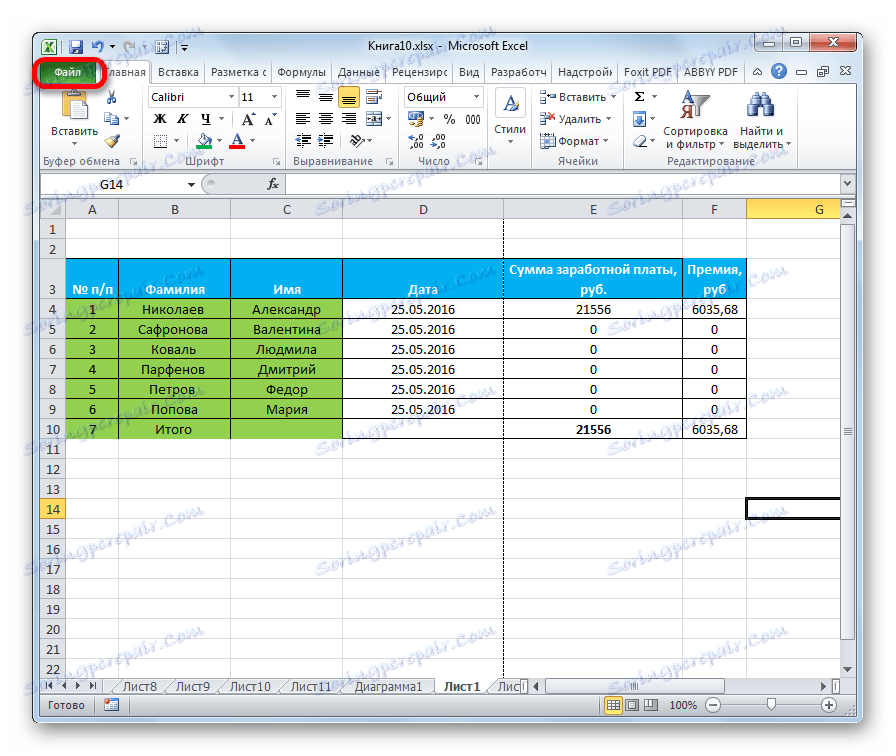
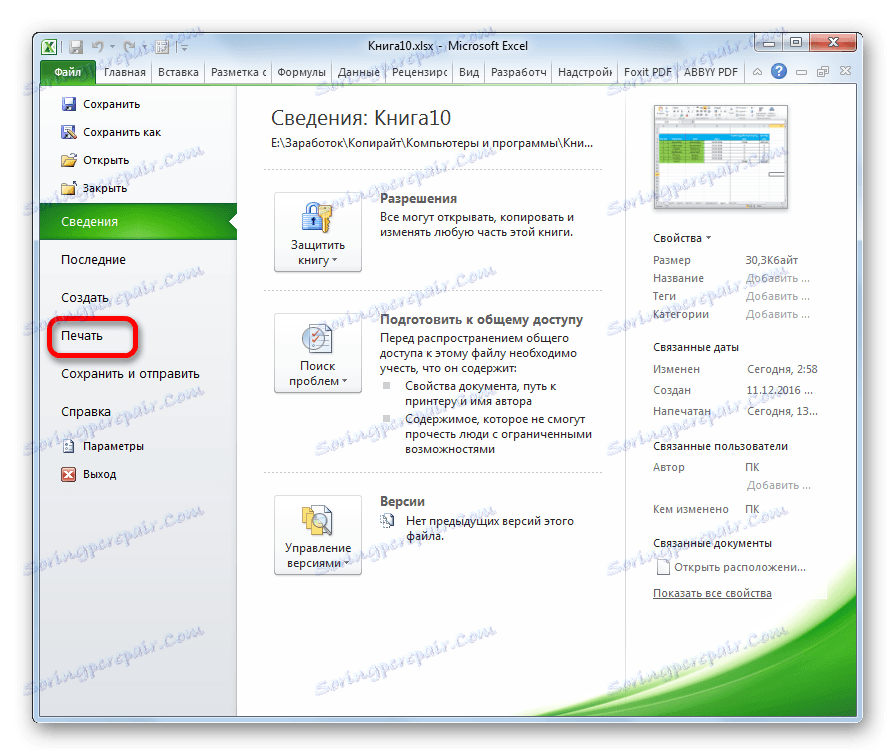
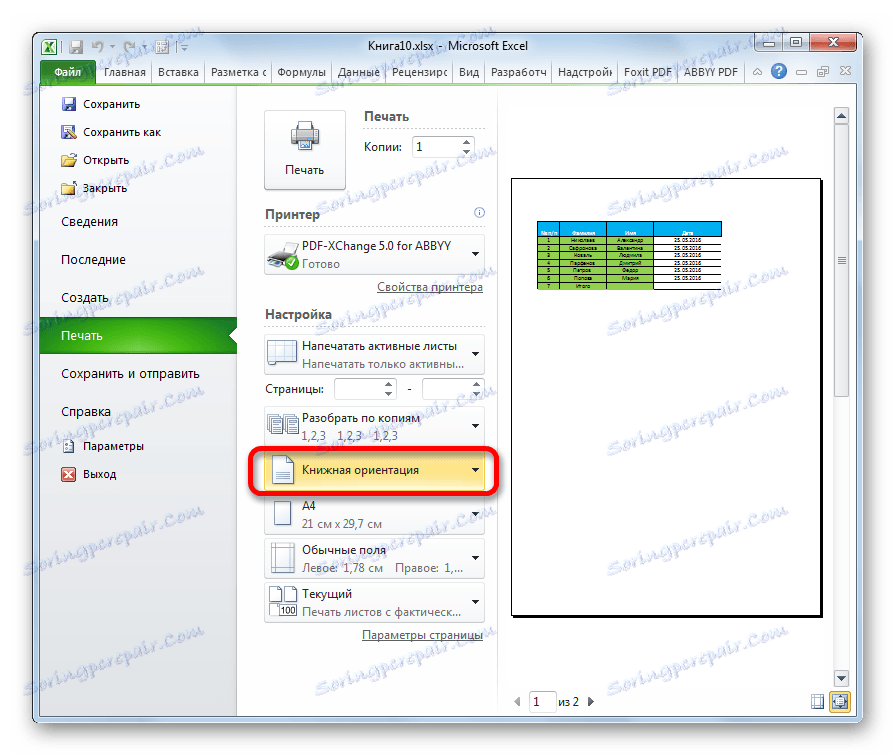
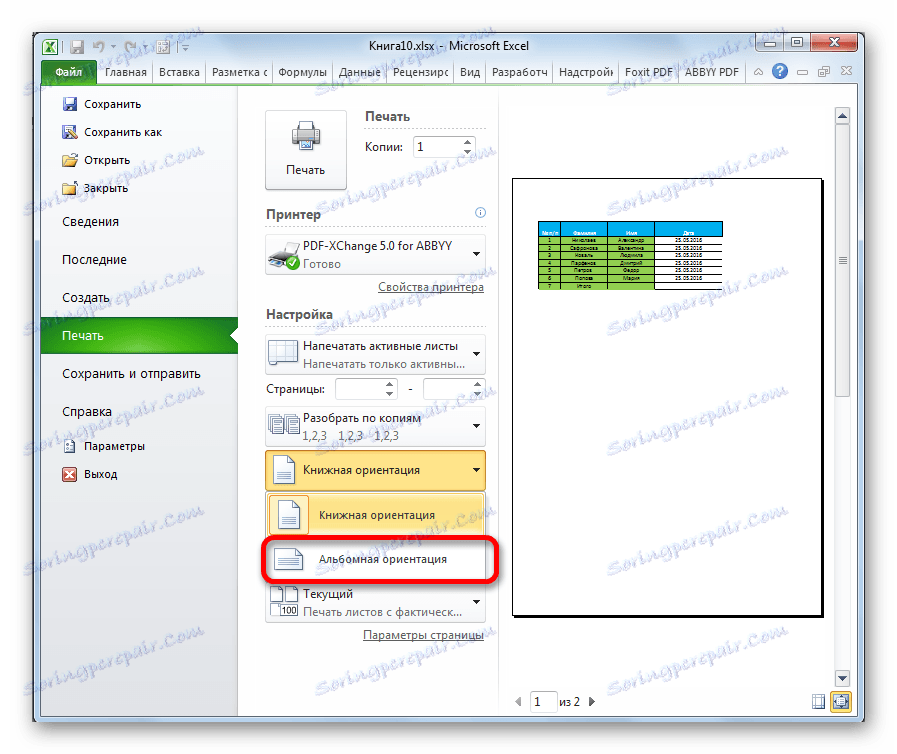
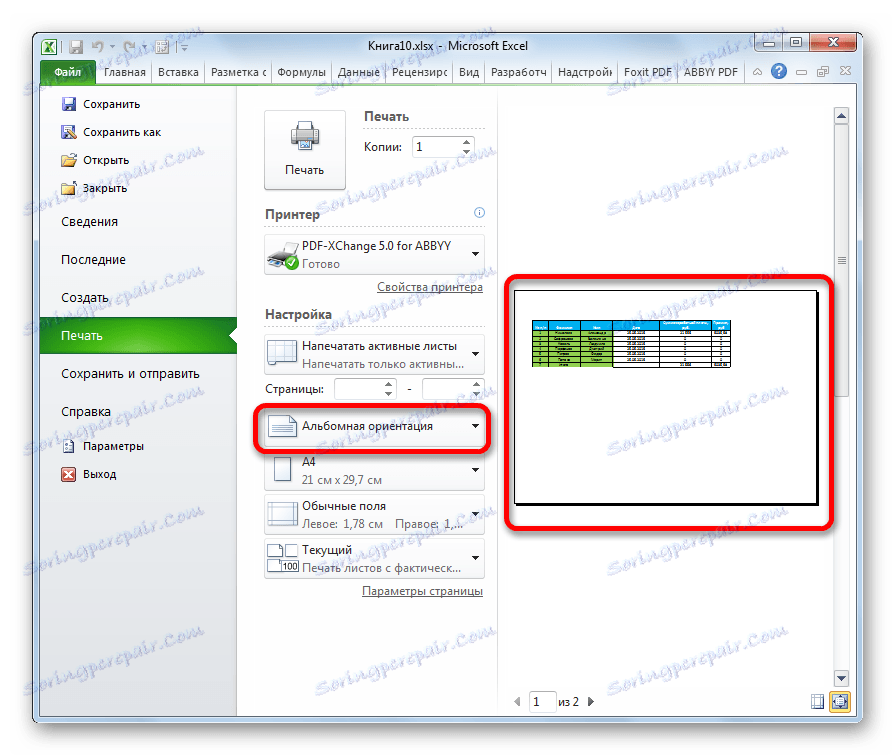
Metoda 2: Karta Rozložení stránky
Existuje také snadnější způsob, jak změnit orientaci listu. Můžete to udělat v záložce "Rozložení stránky" .
- Přejděte na kartu Rozložení stránky . Klepněte na tlačítko "Orientace" , které se nachází v poli "Page Setup" . V rozevíracím seznamu vyberte položku "Na šířku" .
- Potom bude orientace aktuálního listu změněna na šířku.
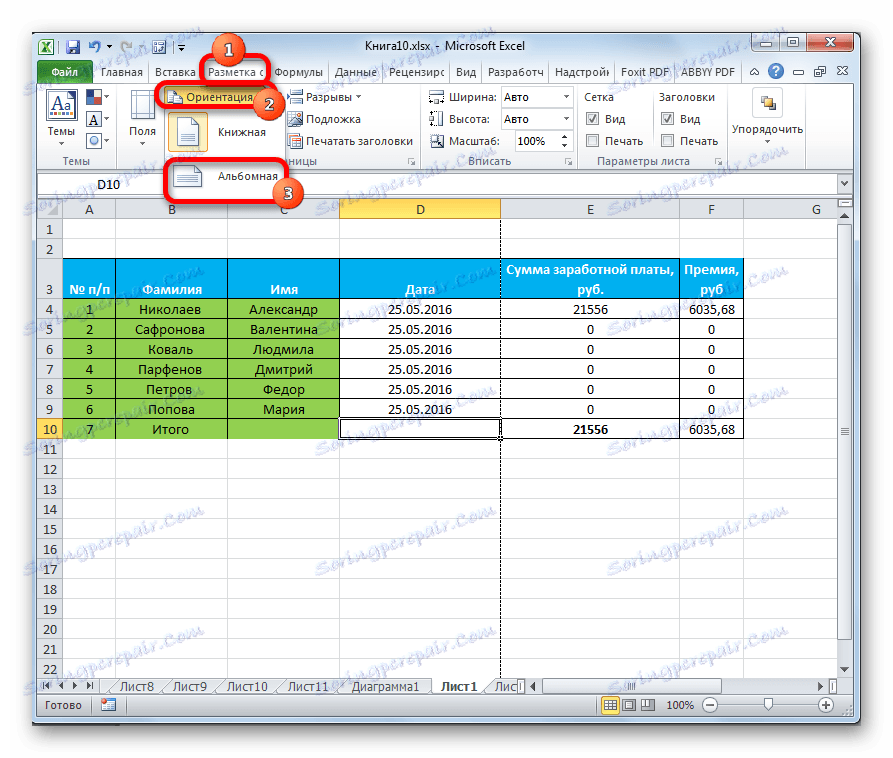
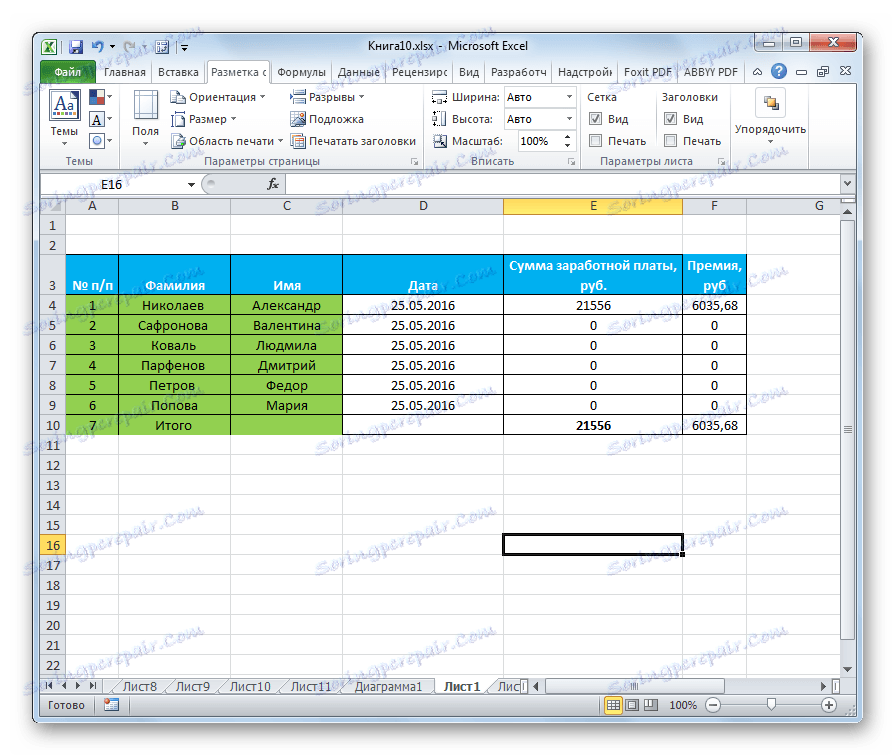
Metoda 3: Změna orientace několika listů současně
Při použití výše popsaných metod se změní směr umístění pouze na aktuálním listu. Zároveň je možné tento parametr aplikovat současně na několik podobných prvků.
- Pokud jsou listy, na které chcete použít akci skupiny, vedle sebe, podržte klávesu Shift na klávesnici a bez jejího uvolnění klikněte na první štítek umístěný v levém dolním rohu okna nad stavovým řádkem. Pak klikněte na poslední značku rozsahu. Celý rozsah bude tak zvýrazněn.
![Výběr rozsahu listů v aplikaci Microsoft Excel]()
Chcete-li přepnout směr stránek na několik listů, jejichž štítky nejsou umístěny vedle sebe, je algoritmus akce poněkud odlišný. Stiskněte klávesu Ctrl na klávesnici a levým tlačítkem myši klikněte na každý štítek, na kterém chcete operaci provést. Poté budou zvýrazněny nezbytné prvky.
- Po provedení výběru provádíme akce, které jsou již známé. Přejděte na kartu Rozložení stránky . Klepněte na tlačítko na pásu "Orientation" umístěné v nástrojové skupině "Page Setup" . V rozevíracím seznamu vyberte položku "Na šířku" .
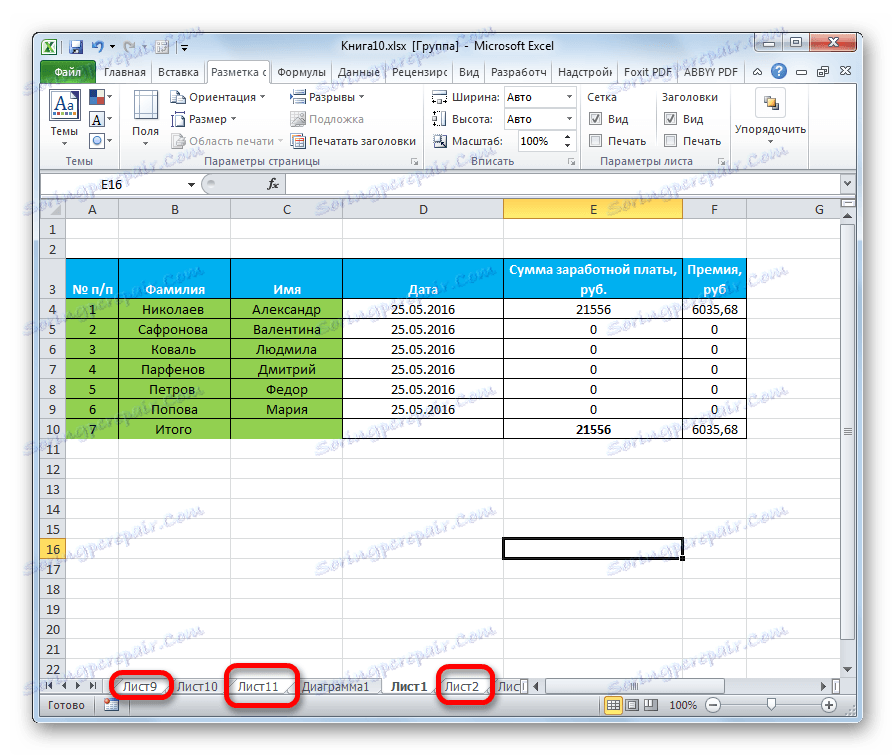
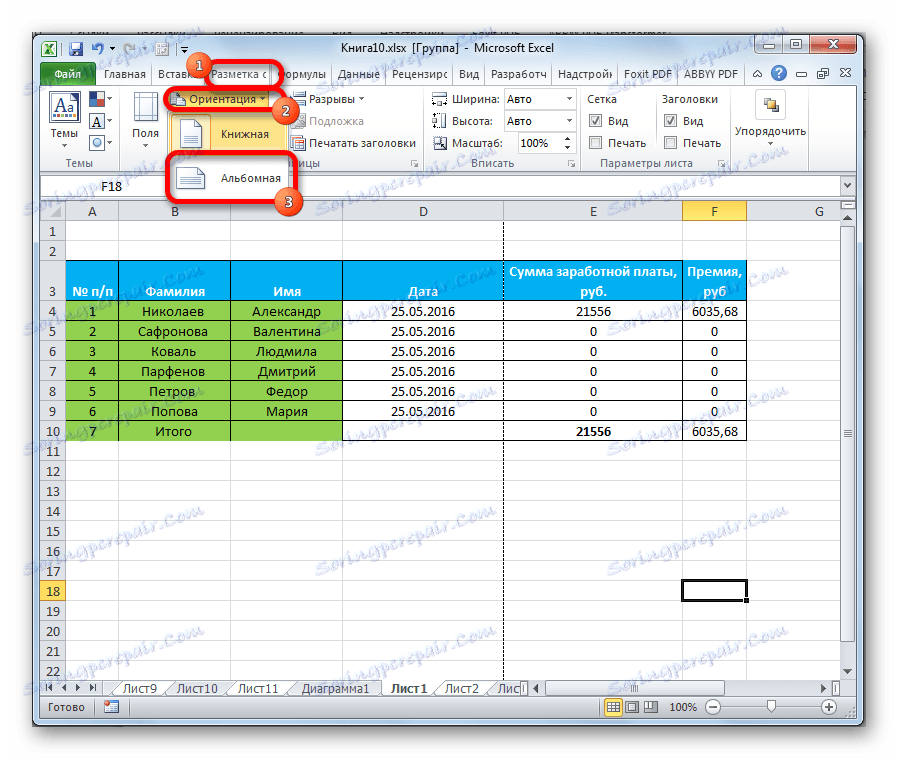
Poté budou mít všechny vybrané listy výše uvedenou orientaci prvků.
Jak můžete vidět, existuje několik způsobů, jak změnit orientaci na výšku na krajinnou. První dvě metody, které jsme popsali, jsou použitelné pro změnu parametrů aktuálního listu. Kromě toho je k dispozici další možnost, která umožňuje současně měnit směr několika listů.